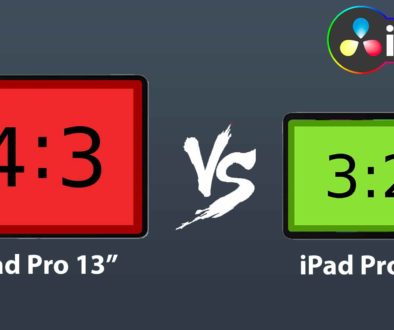Wie benutzt man MARKER 🏷️ DaVinci Resolve iPad
In diesem Artikel werden wir uns eingehend mit der Verwendung von Markern in DaVinci Resolve für das iPad befassen. Wenn du ein schnellerer Video-Editor werden willst, dann ist Organisation der Schlüssel. Hier kommen die Marker ins Spiel. Diese kleinen Helfer erfüllen mehrere Zwecke und es gibt 3 verschiedene Möglichkeiten, sie zu verwenden. Du kannst Marker auf der Timeline, in Clips und sogar mit Quellmaterial verwenden. Übrigens: Alles, was du heute lernst, kannst du auch vollständig in der Desktop-Version von DaVinci Resolve verwenden. Und all das ist in der KOSTENLOSEN Version von DaVinci Resolve verfügbar.
Pro Tipp: Mache deine Videos cinematisch (und spare eine Menge Zeit) mit unserem Seamless Transition Pack für DaVinci Resolve iPad.

Contents
- [Video] Wie benutzt man MARKER 🏷️ DaVinci Resolve iPad
- 1. Wie verwendet man Marker auf der Timeline (Cut Page)
- 2. Wie verwendet man Marker auf der Timeline (Edit Page)
- 3. Wie verwendet man Marker auf Clips in der Timeline (Edit Page)
- 4. Wie verwendet man Marker mit Quellmedien (Edit Page)
- 5. Wie entfernt man Markerin DaVinci Resolve fürs iPad
- Wenn du deinen eigenen Online-Kurs hosten möchtest, dann nimm CC360
- BONUS: Alle Teilnehmer der DaVinci Resolve iPad Masterclass erhalten das Transition Pack GRATIS!
[Video] Wie benutzt man MARKER 🏷️ DaVinci Resolve iPad
1. Wie verwendet man Marker auf der Timeline (Cut Page)
a) Wie fügt man Marker hinzu? (Einfache Weg)
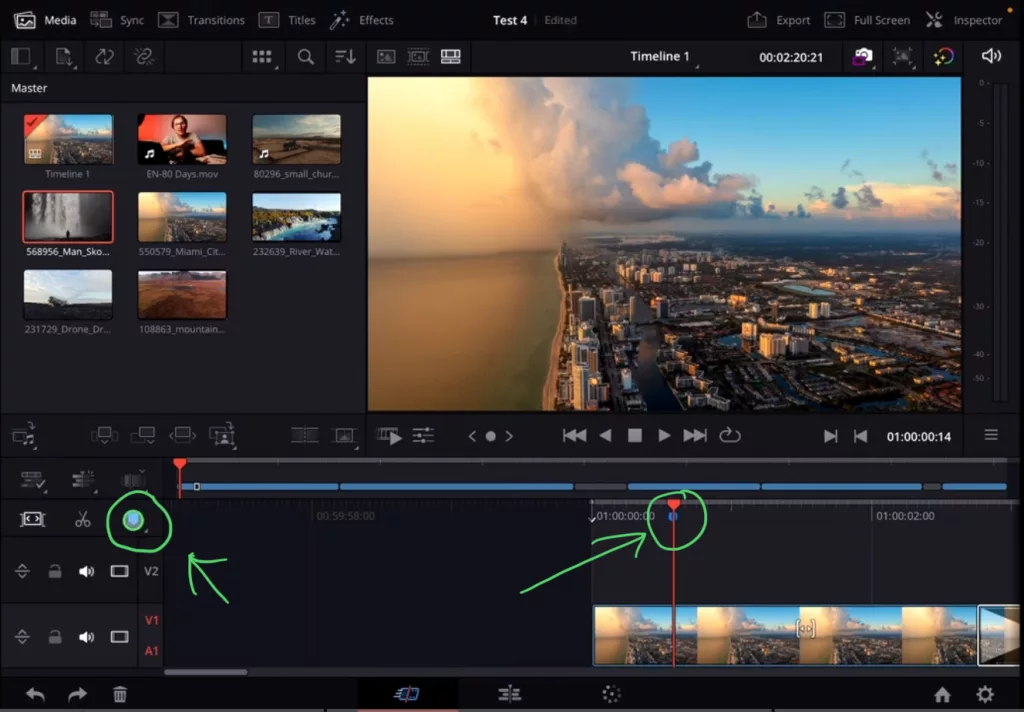
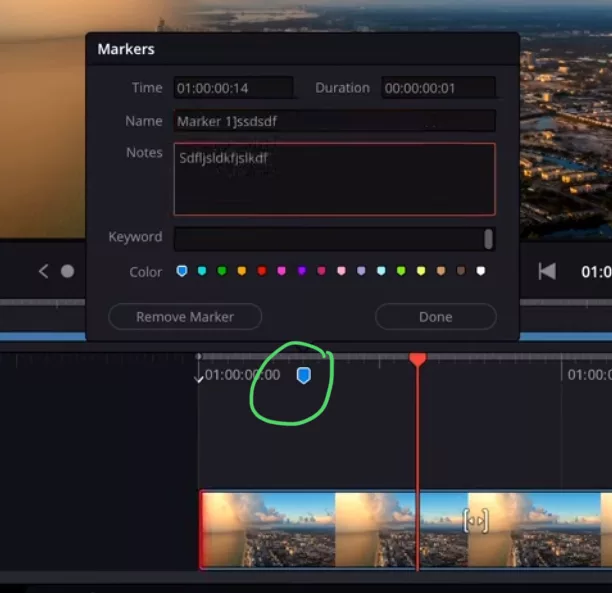
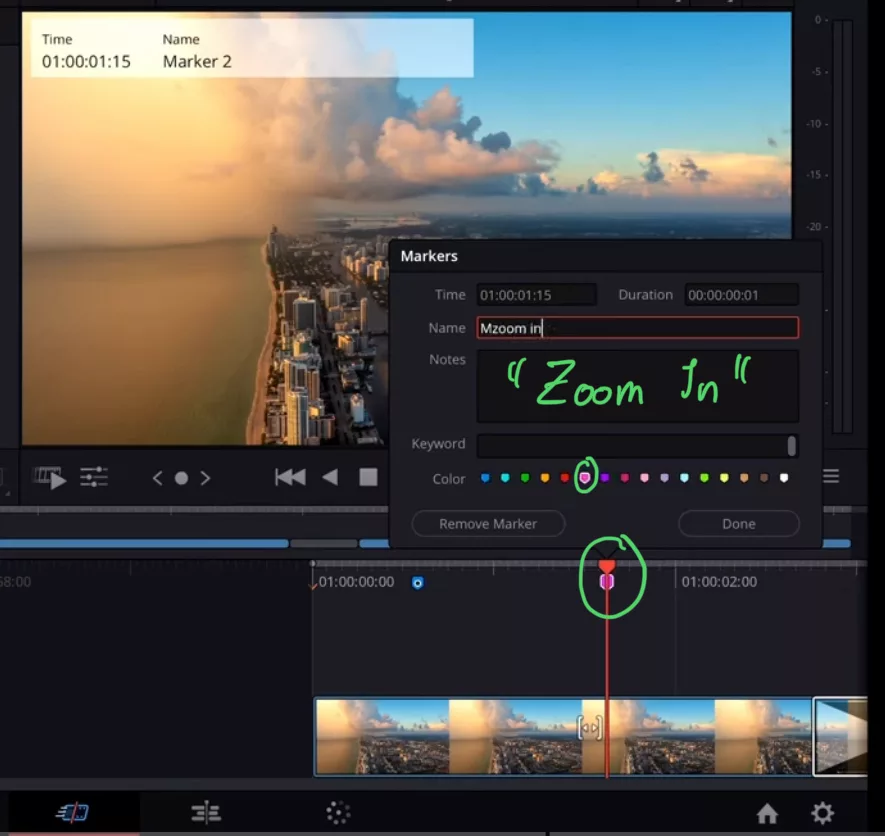
Eine Verwendung der Marker: Jedes Mal, wenn dein Team oder du selbst einen Übergangseffekt hinzufügen soll, kannst du eine bestimmte Farbe verwenden. Dann siehst du oder dein Team später auf einen Blick was wo noch zu tun ist.
Die gleiche Logik kannst du für Farbänderungen, Animationen und alles was du mit deinem Team kommunizieren willst verwenden.
Jeder Marker hat auch ein Notizfeld, in das du wichtige Informationen über den aktuellen Marker eintragen kannst.
b) Eine schnellere Methode um Marker mit Notizen Hinzufügen
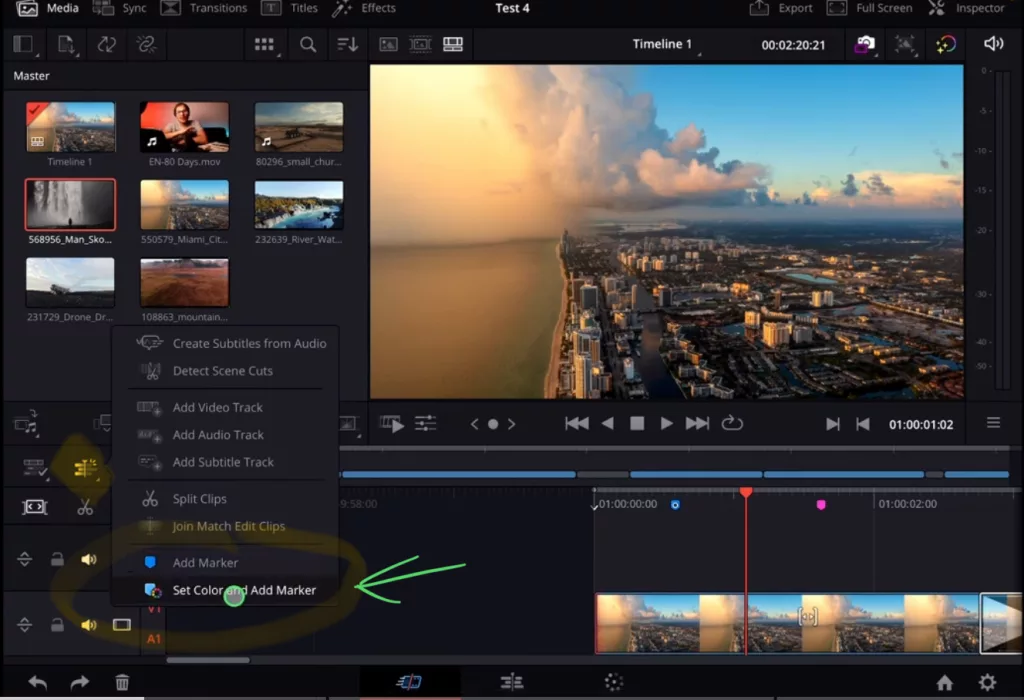
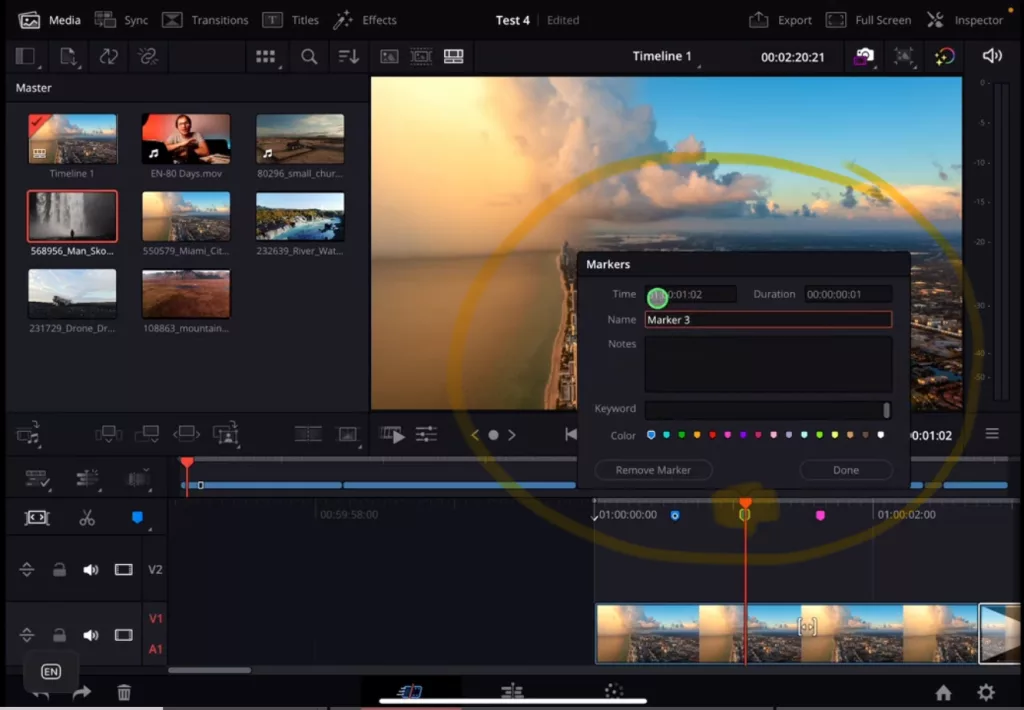
c) Wie ist das Verhalten von Timeline Marker?
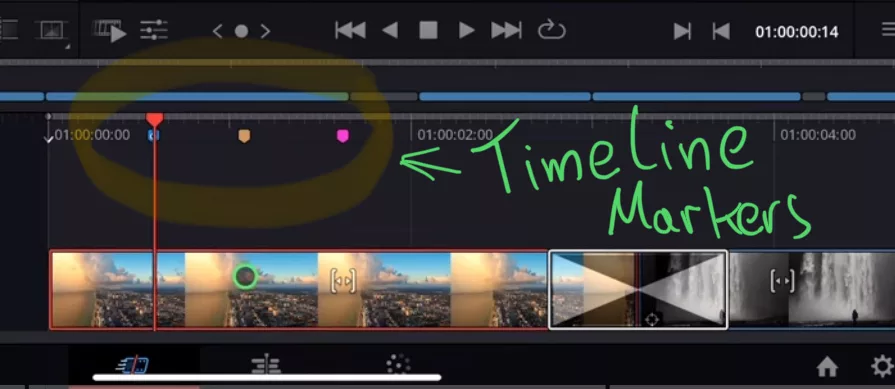
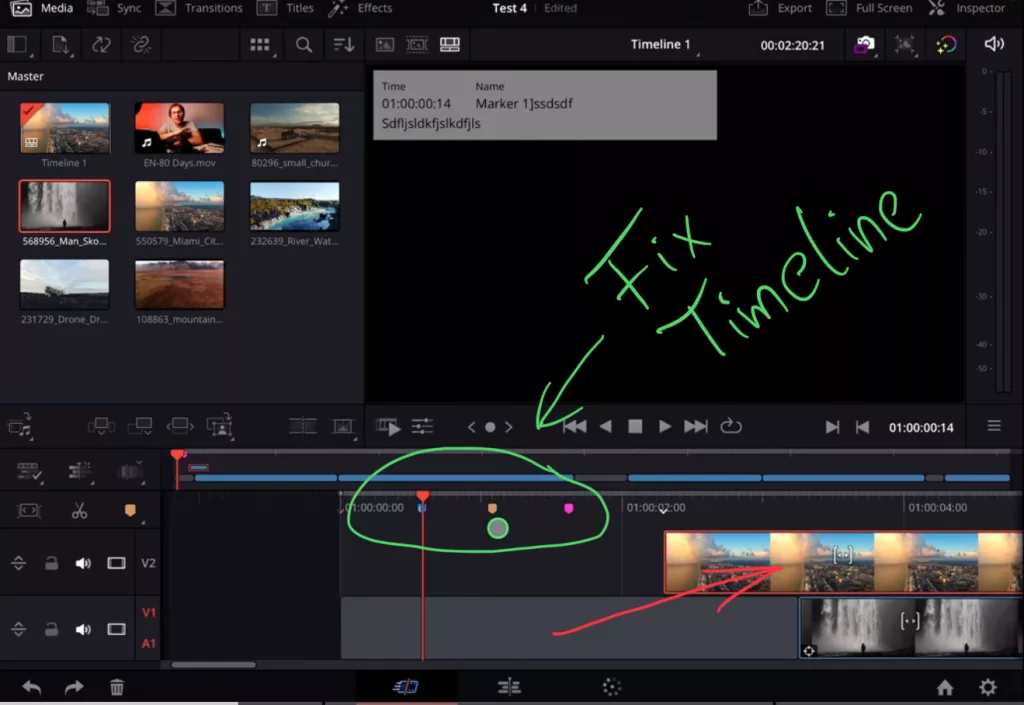
d)Hinzufügen von Marker mit Shortcuts
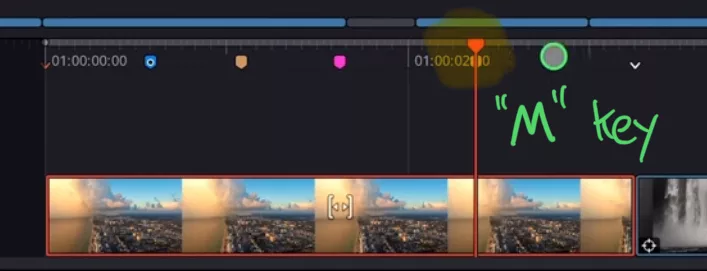
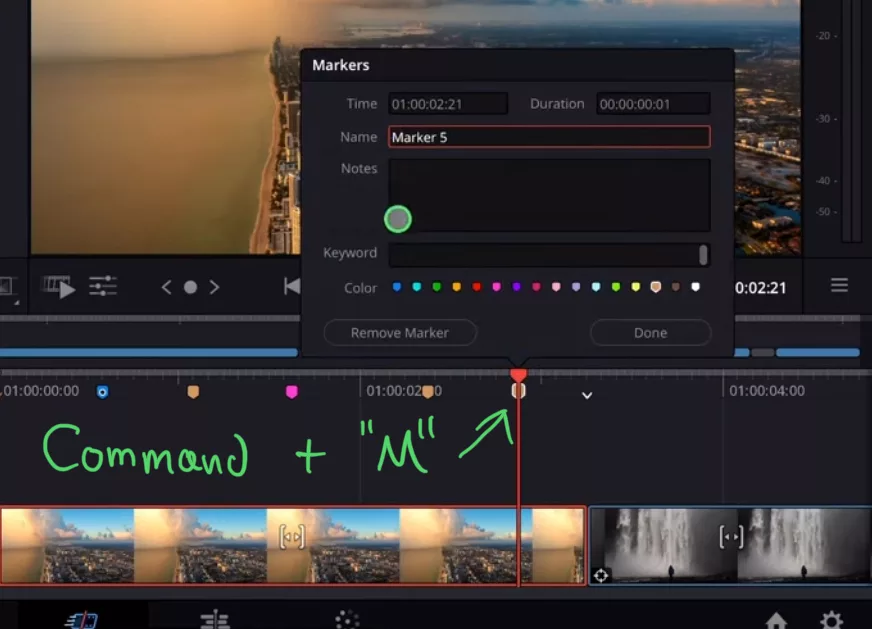
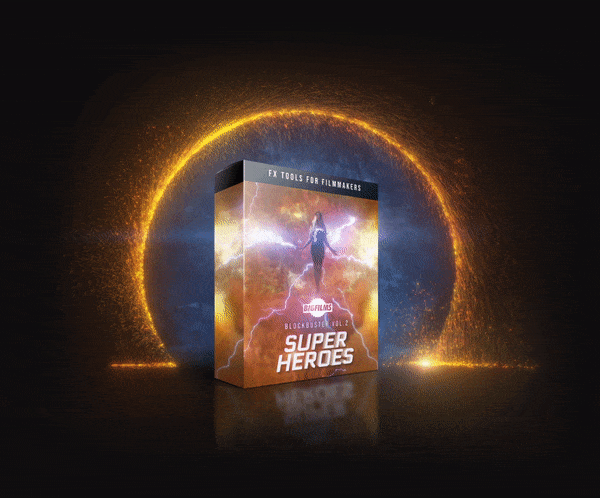 ✩✩✩ Erstelle Animationen wie in Marvel Filmen mit diesen einfachen Drag & Drop VFX PackSuperhero FX von BigFilms.
✩✩✩ Erstelle Animationen wie in Marvel Filmen mit diesen einfachen Drag & Drop VFX PackSuperhero FX von BigFilms.
Mehr Info
2. Wie verwendet man Marker auf der Timeline (Edit Page)
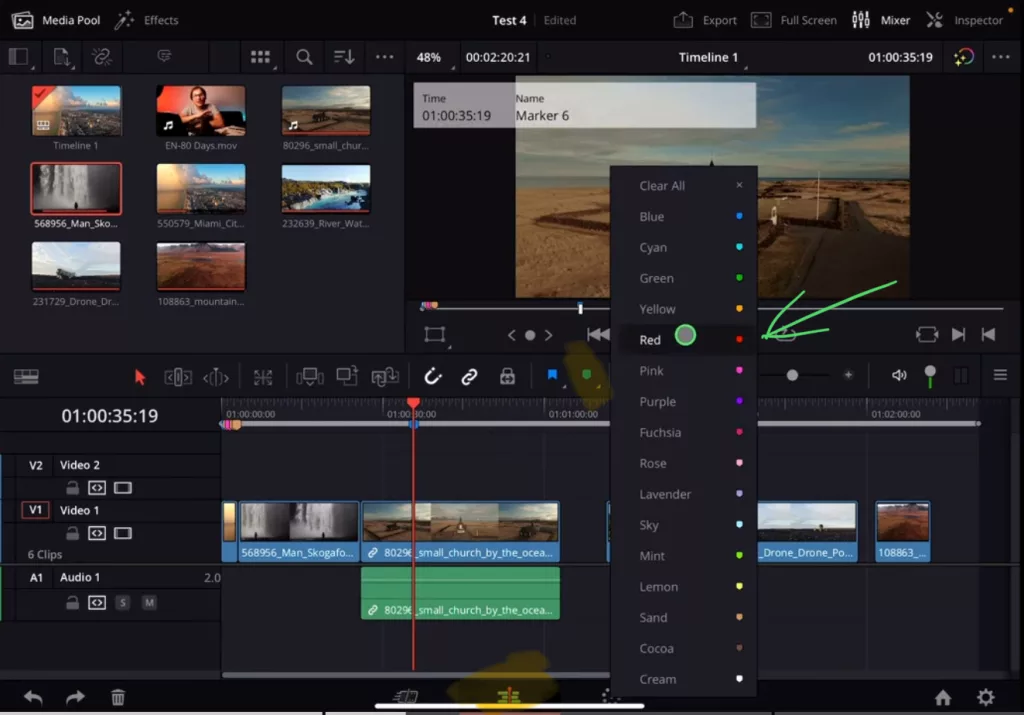
Tipp: Wenn du nicht weißt, wie du die anderen Pages auf dem iPad bekommst, ließ zuerst diesen Artikel: Alle Funktionen in DaVinci Resolve fürs iPad freischalten? (So geht’s)
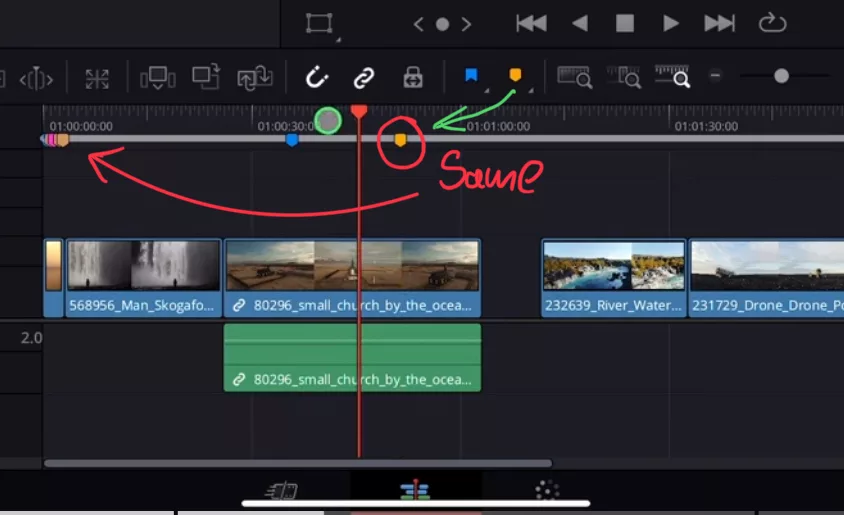
3. Wie verwendet man Marker auf Clips in der Timeline (Edit Page)
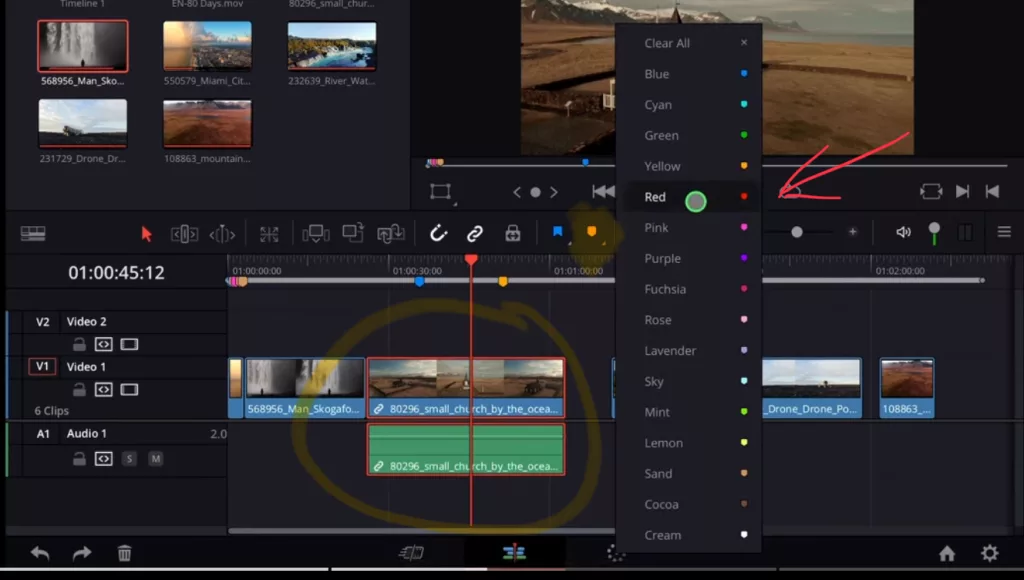
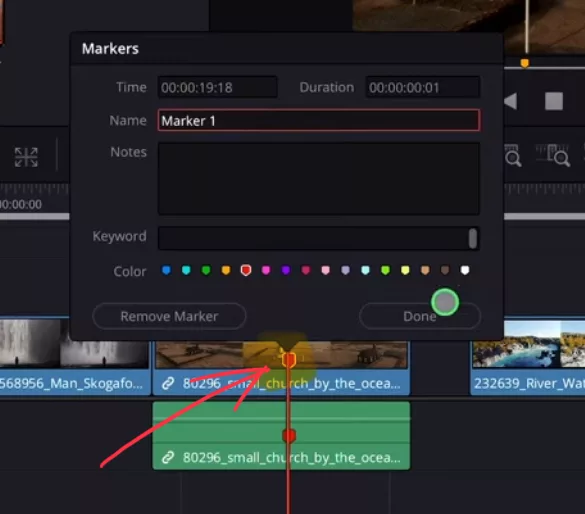
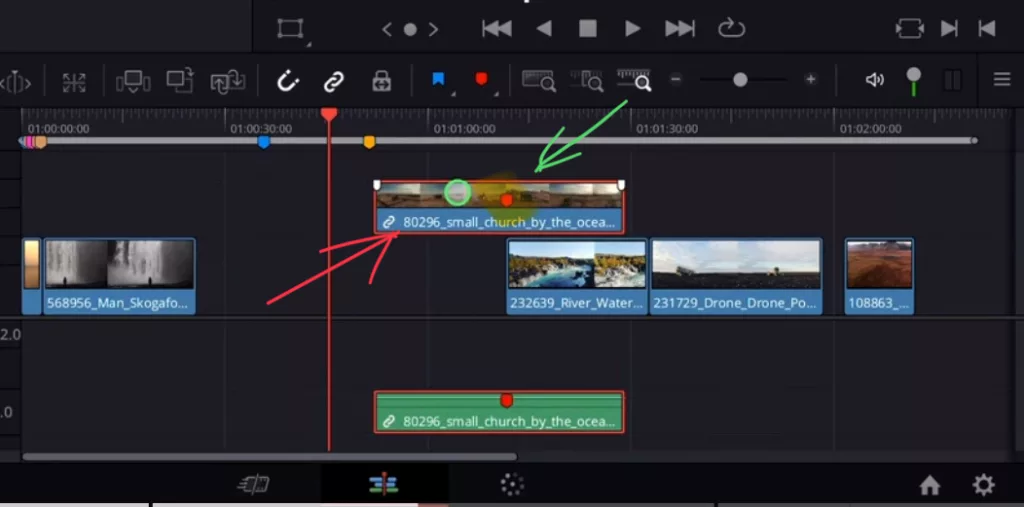
4. Wie verwendet man Marker mit Quellmedien (Edit Page)
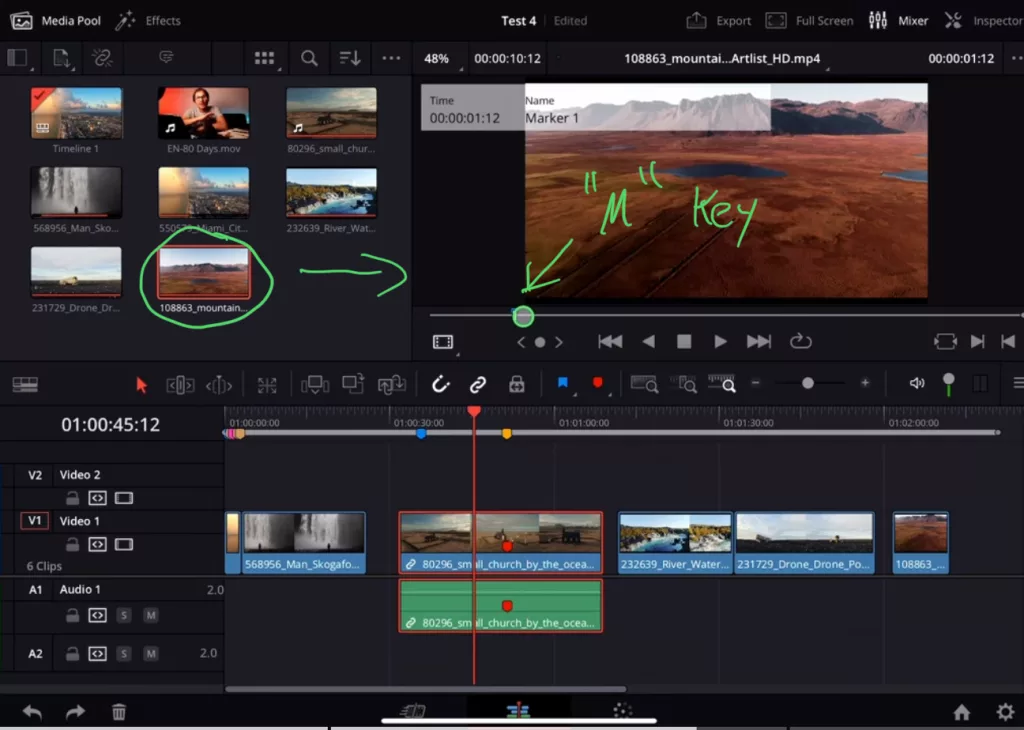
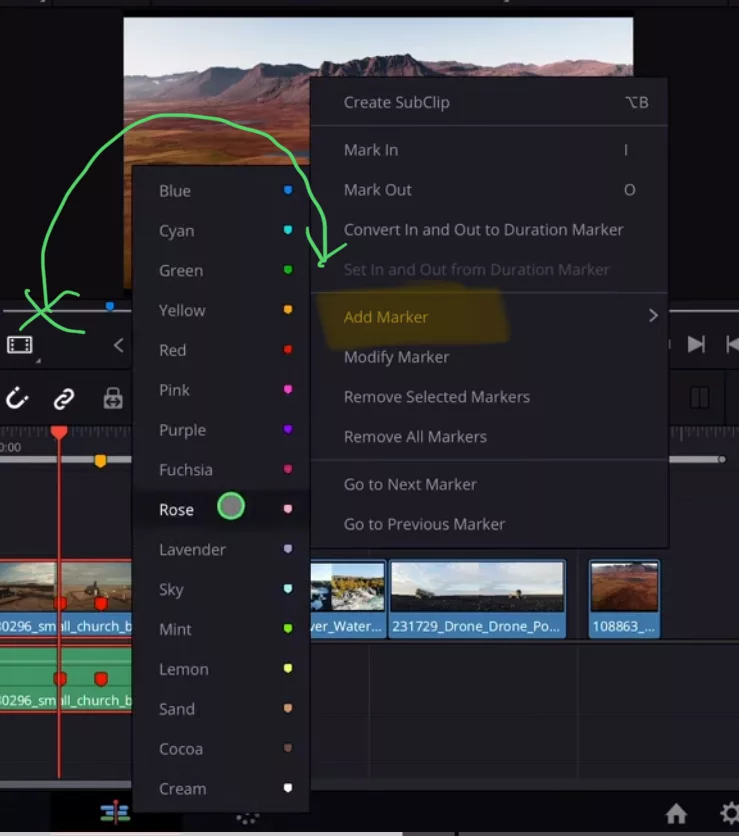
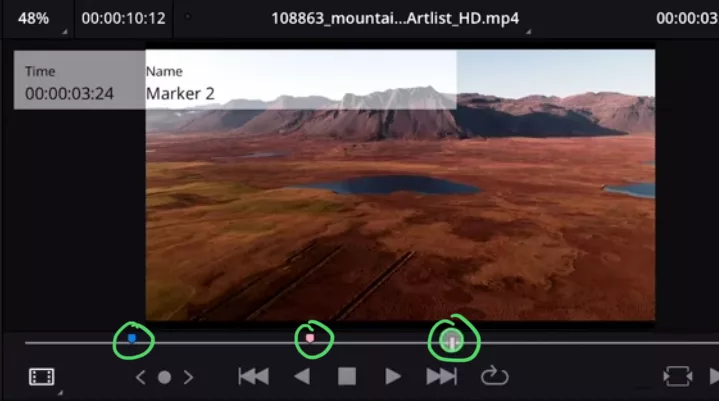
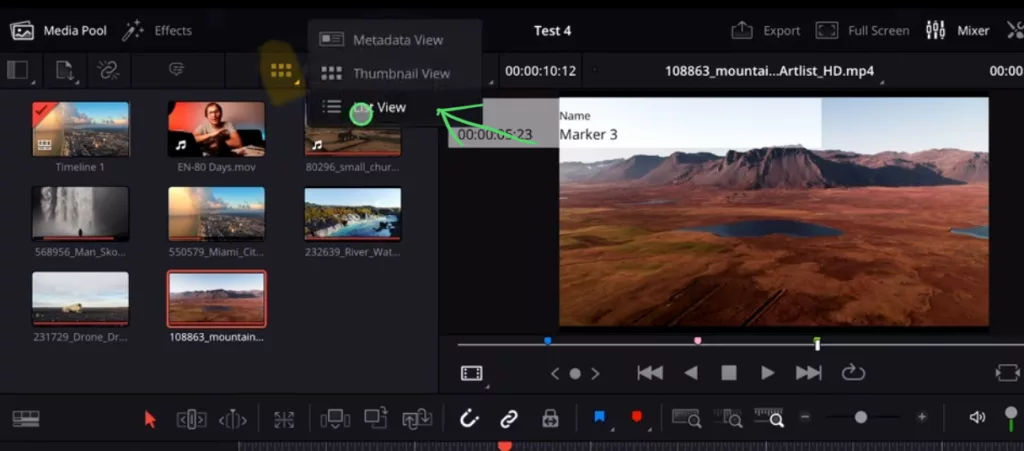
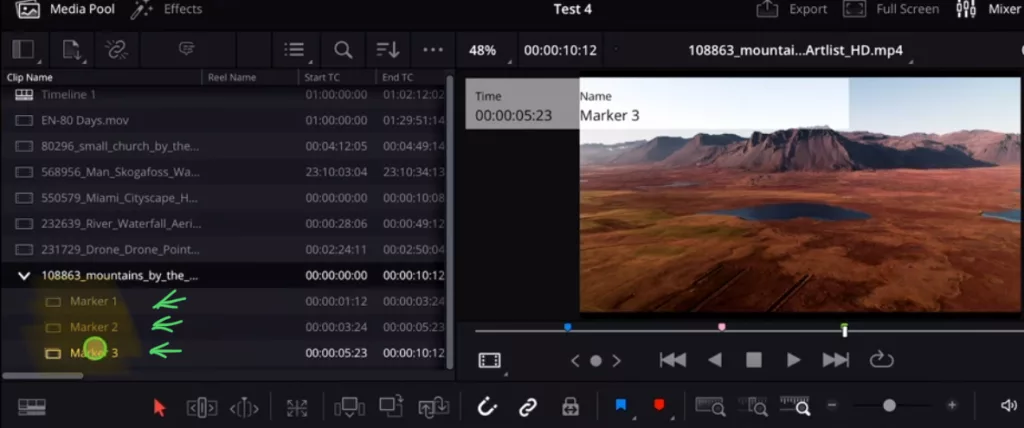
5. Wie entfernt man Markerin DaVinci Resolve fürs iPad
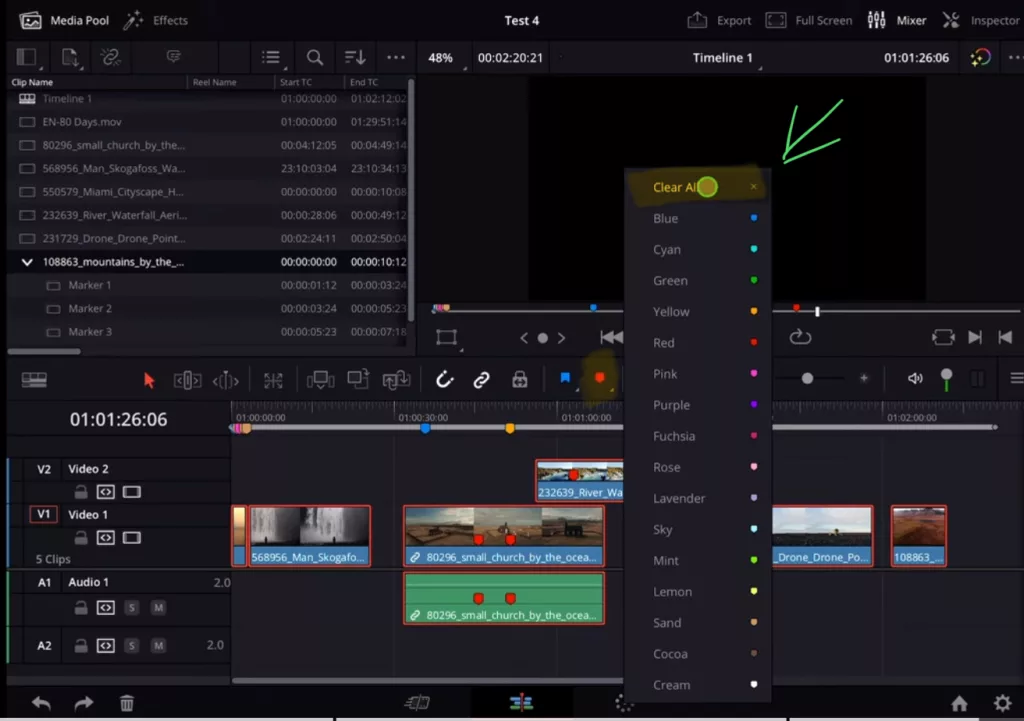
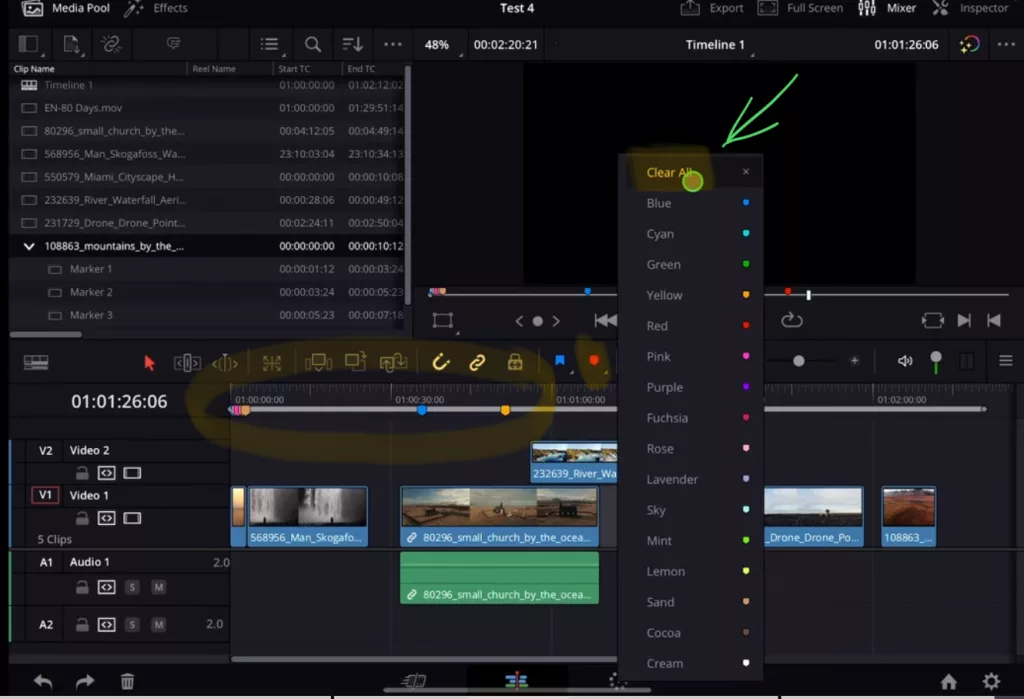
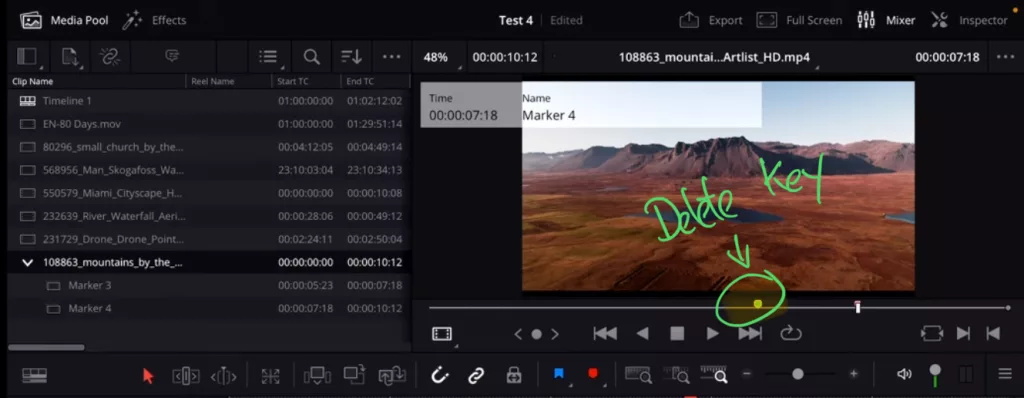
Wenn du deinen eigenen Online-Kurs hosten möchtest, dann nimm CC360
Ich glaube wirklich, dass CC360 die beste Plattform ist, um Online-Kurse zu hosten. Schau einfach mal selbst nach hier.
BONUS: Alle Teilnehmer der DaVinci Resolve iPad Masterclass erhalten das Transition Pack GRATIS!
Du kannst das Transition Pack entweder separat hier erwerben: Seamless Transition Pack für DaVinci Resolve iPad. Oder alle unsere DaVinci Resolve iPad Packs sind ein GRATIS Bonus für die DaVinci Resolve iPad Masterclass Kursteilnehmer.
Schau dir hier die DaVinci Resolve iPad MasterClass an: Vom Beginner zum Pro.

Das könnte dich auch interessieren:
• Wie du iPhone HDR Videos bearbeitest in DaVinci Resolve iPad
• Screenshot von der Timeline (DaVinci Resolve iPad)
• Der Vergleich: DaVinci Resolve iPad Studio oder kostenlos?
• So synchronisierst du Audio & Video in DaVinci Resolve fürs iPad
• Top 3 Möglichkeiten Geschwindigkeit eines Clips ändern in DaVinci Resolve iPad


Videos auf dem iPad schneiden – das kann einfacher sein, als du denkst.
Ich bin Daniel – Filmemacher, Kursleiter und digitaler Nomade. Ich habe Final Cut Pro und DaVinci Resolve auf dem iPad intensiv in echten Projekten getestet – und zeige dir Schritt für Schritt, wie du das auch kannst. Ohne Technik-Frust. Ohne komplizierte Fachbegriffe.
Meine DaVinci Resolve iPad MasterClass und Final Cut Pro iPad MasterClass haben schon hunderten Anfängern geholfen – auch denen, die vorher noch nie geschnitten haben.